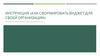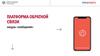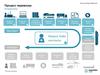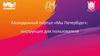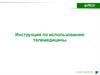Похожие презентации:
Как сформировать виджет для своей организации. Инструкция
1.
ИНСТРУКЦИЯ «КАК СФОРМИРОВАТЬ ВИДЖЕТ ДЛЯСВОЕЙ ОРГАНИЗАЦИИ»
ПРОСИМ ВНИМАТЕЛЬНО С НЕЙ ОЗНАКОМИТЬСЯ
2.
ТРЕБУЕТСЯ СОТРУДНИКАМИ С РОЛЬЮ АДМИНИСТРАТОР - СФОРМИРОВАТЬ ВИДЖЕТ (КНОПКУ) ИРАЗМЕСТИТЬ НА ГЛАВНОЙ СТРАНИЦЕ ОФИЦИАЛЬНОГО САЙТА ОРГАНИЗАЦИИ.
Обязательные технические требования к размещению виджета на сайте:
Требования к размещению виджета на официальном сайте организации:
размеры виджета должны соответствовать утвержденным макетам
(не менее 300 px в высоту и 800 px в длину), в соответствии с п. 3.3.3 соглашения о
взаимодействии виджет должен быть размещен на расстоянии не ниже 1200 px. от верхнего
края главной страницы.
3.
ЗАДАЧА ПЕРЕД УПРАВЛЕНИЯМИ ОБРАЗОВАНИЯ РАЙОНОВ ИГОРОДСКИХ ОКРУГОВ
Ответственные сотрудники от Управлений образований с ролью Администратора, перейдя по ссылке
https://pos.gosuslugi.ru/admin . Видят личный кабинет своего Управления и свои школы, сады.
Согласно данной инструкции требуется сформировать код для себя и каждой организации, и этот код направить
для размещения в данные организации с обязательным требованием к размещению (Слайд 2)
Требования к размещению виджета на главной странице официального сайта организации:
размеры виджета должны соответствовать утвержденным макетам
(не менее 300 px в высоту и 800 px в длину), в соответствии с п. 3.3.3 соглашения о взаимодействии виджет
должен быть размещен на расстоянии не ниже 1200 px. от верхнего края главной страницы.
По факту размещения, требуется отчитаться в департамент образования области ответственному сотруднику
4.
ИЗОБРАЖЕНИЕ ВИДЖЕТА БУДЕТ ВЫГЛЯДЕТЬ ТАК: ПРИМЕР № 1(ОБРАЗОВАНИЕ) ПРИМЕР № 2 (ЗДРАВООХРАНЕНИЕ)
В настоящее время, вы можете выбрать любой вариант
цветовой палитры для своей организации, а также любой
текст из предложенных вариантов
1 Рисунок.
Пример профильного виджета.
2 Рисунок.
Пример профильного виджета.
5.
ВНИМАНИЕ !КТО ДОЛЖЕН СФОРМИРОВАТЬ ВИДЖЕТ?
В соответствии с файлом «Свод по медицинским организациям отработано, направлены пригласительные»,
сотрудникам на адреса электронных почт, указанных в данном отчете направлены ссылки пригласительные в
указанную дату и время в столбце «В указанное время вам поступило пригласительное письмо для авторизации
в личном кабинете ПОС».
Внимание! Права доступа на создание виджета (кнопки) представлены
сотрудникам, строка у которых залита голубым цветом
(Это значит, что именно данный сотрудник под своими данными вправе
формировать виджет) – ему представлена роль Администратора.
6.
ЧТО НУЖНО!?ПРОВЕРЬТЕ НАЛИЧИЕ ССЫЛКИ ПРИГЛАСИТЕЛЬНОГО ДЛЯ ВХОДА В ЛИЧНЫЙ КАБИНЕТ
«ПОРТАЛ ОБРАТНОЙ СВЯЗИ». ВРЕМЯ ОТПРАВКИ СООБЩЕНИЯ УКАЗАННО В ТАБЛИЦЕ (СЛАЙД 4)
Нажмите на ссылку.
Вы перейдете по ссылке:
https://pos.gosuslugi.ru/admin/
Обращаем ваше внимание,
рекомендуем работать
с браузера Google Chrome
Внимание,
если вы ранее перешли по ссылке,
и вели свои данные, вам требуется
Процедуру входа повторить (см. слайд 7)
7.
ПОСЛЕ ПЕРЕХОДА ПО ССЫЛКЕ, ПОЯВИТСЯ ОКНО АВТОРИЗАЦИИ«АВТОРИЗОВАТЬСЯ В СИСТЕМЕ», НАЖМИТЕ КНОПКУ
«ВОЙТИ ЧЕРЕЗ ПОРТАЛ ГОСУСЛУГИ»:
Введите свои данные
от личного кабинета
ГОСУСЛУГ
8.
ВОЗМОЖНА ОШИБКА ПРИ ВХОДЕ, ЧТО ДЕЛАТЬ?№ 1 причина:
Вы вошли на сайт ГОСУСЛУГ, и ранее
не вышли из него.
Что делать:
1. Проверить наличие входа на сайт
ГОСУСЛУГ, если входа нет см. п. 2 и п.3.
2. Очистите КЭШ браузера. Ссылка на
инструкцию «очистки кэша»
https://support.google.com/accounts/answer/32050?c
o=GENIE.Platform%3DDesktop&hl=ru
3. Попробуйте зайти с другого браузера (Опера,
Firefox).
ЕСЛИ не получилось устранить ошибку,
см. причину № 2
.
№ 2 причина:
Кто-то ранее перешел по ссылке
и авторизовался.
Что делать?
Требуется войти либо под
данными того сотрудника, под
которым был ранее осуществлен
вход либо позвонить 42-41-22,
ссылку направим повторно.
9.
ЧТОБЫ ПОПАСТЬ В ЛИЧНЫЙ КАБИНЕТ АДМИНИСТРАТОРАПЕРЕЙДИТЕ ПО ССЫЛКЕ
HTTPS://POS.GOSUSLUGI.RU/ADMIN/
1
2
3
10.
ЭТАПЫ ДЕЙСТВИЙ ДЛЯ ФОРМИРОВАНИЯ ВИДЖЕТАв кабинет своей организации:
Нажмите «Функционирование ЛКО»
1 Войдите
2
https://pos.gosuslugi.ru/admin/
3 Прокрутите вниз курсором мыши, найдите «Веб виджет»
11.
ЭТАПЫ ДЕЙСТВИЙ ДЛЯ ФОРМИРОВАНИЯ ВИДЖЕТА4
1.Выберите вариант оформления «Вариант 22»
2. Нажмите «Сгенерировать код»
Либо на свой выбор оформления либо текст банера.
5
Скопируйте код виджета в новый документ
формата doc или xlsx, направьте документ
сотруднику
который
размещает
контент
информацию на вашем официальном сайте,
ОБЯЗАТЕЛЬНО
укажите
в
этой
файле
технические требования к размещению слайд № 2
Внимание, внесение изменений
в код – не допускается
12.
ВНИМАНИЕ!Коллеги, ВИДЖЕТ требуется опубликовать в срок до 01 августа 2021 года, согласно инструкции.
Шаблоны виджетов для медицинских и образовательных учреждений уже вышли, с ними вы можете
ознакомиться во вкладках «Вариант оформления» «Текст баннера»
13.
ИНОЕНа примере «ОБЛАСТНОЕ ГОСУДАРСТВЕННОЕ АВТОНОМНОЕ УЧРЕЖДЕНИЕ ЗДРАВООХРАНЕНИЯ
"ДЕТСКАЯ СТОМАТОЛОГИЧЕСКАЯ ПОЛИКЛИНИКА ГОРОДА БЕЛГОРОДА» была подготовлена
презентация, и код УЖЕ сформирован.
Ваша задача – скопировать код и технические требования к размещению виджета. Направить файл
специалисту, который занимается наполнением сайта вашей организации.



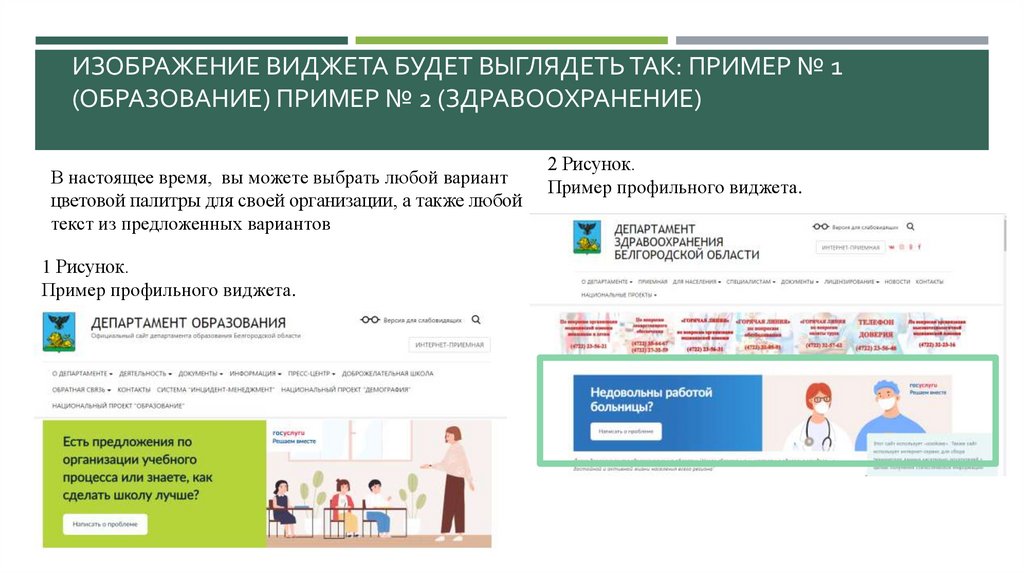

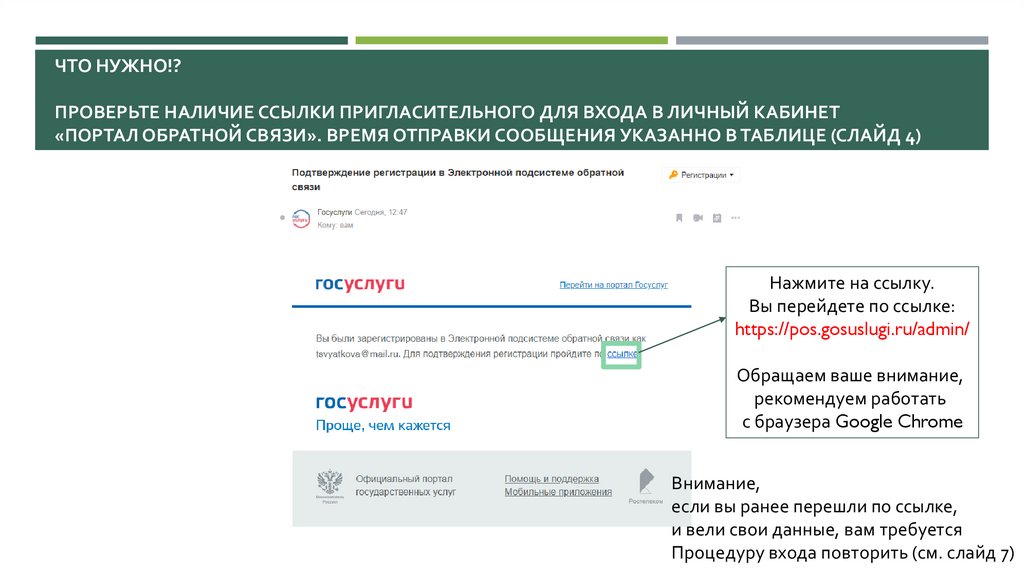
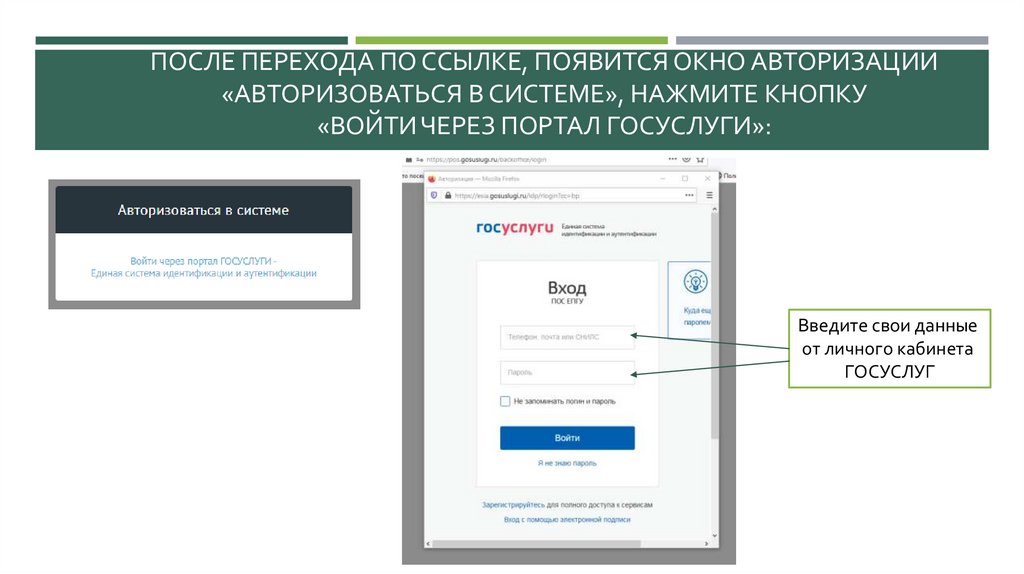
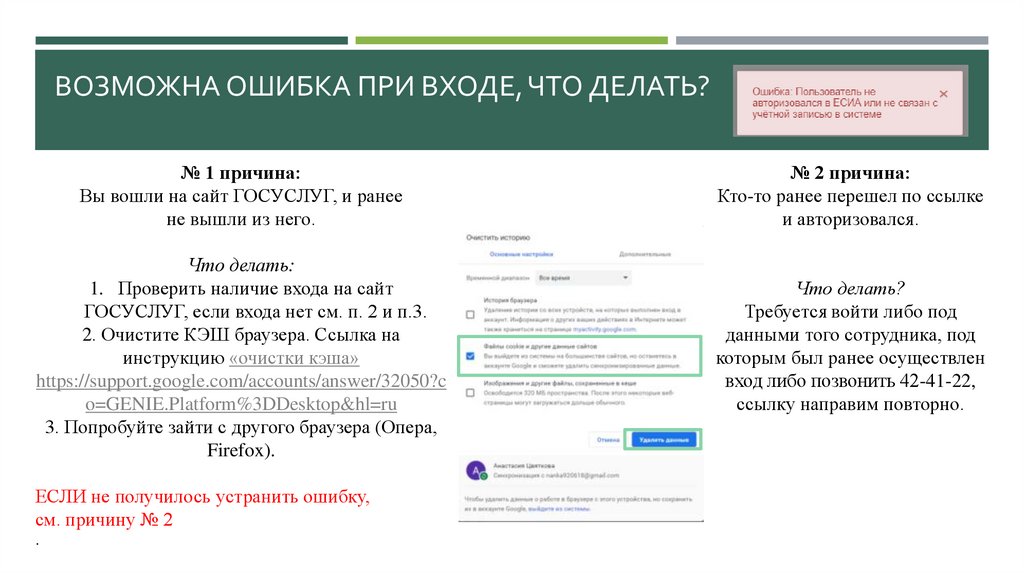
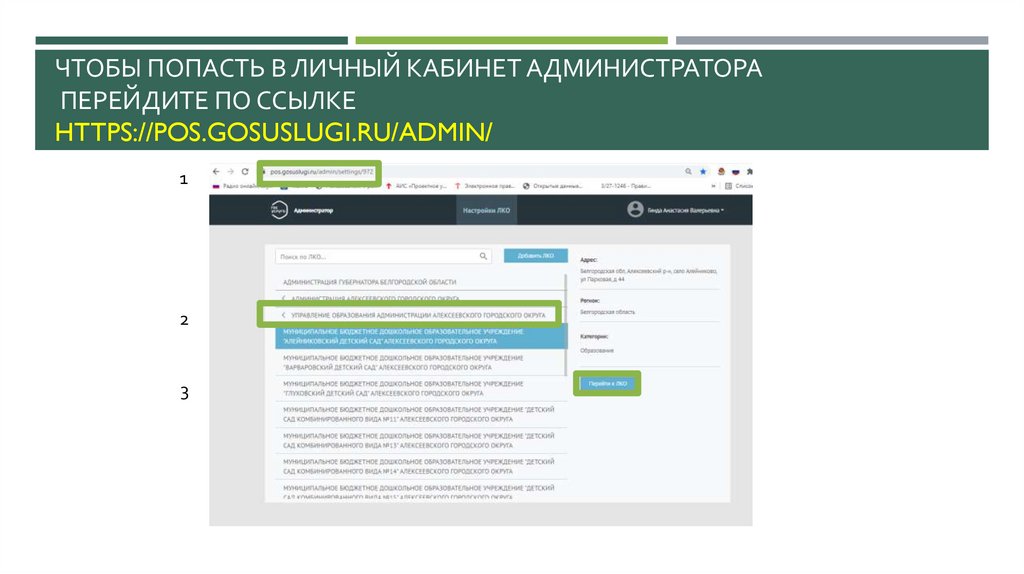
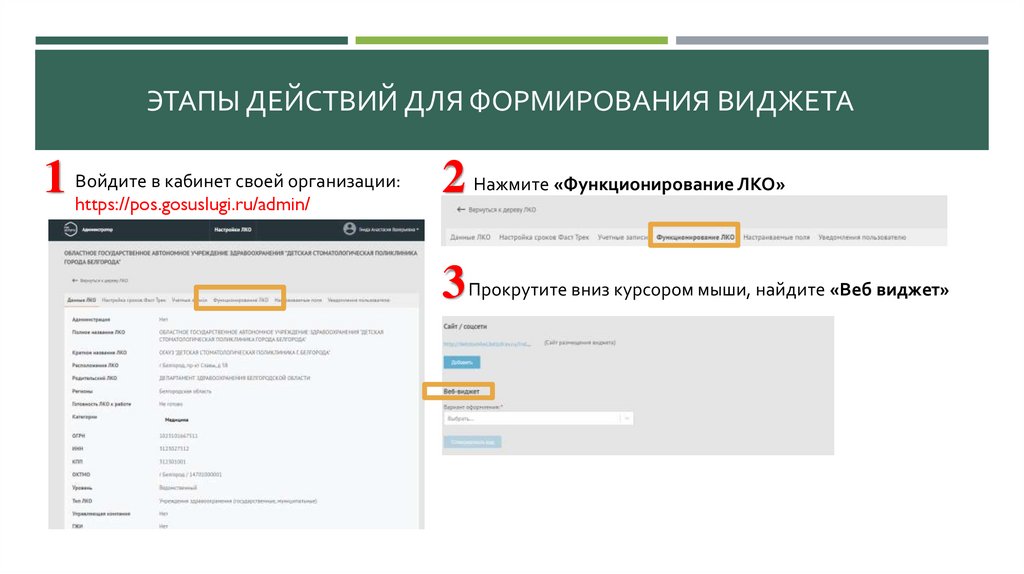
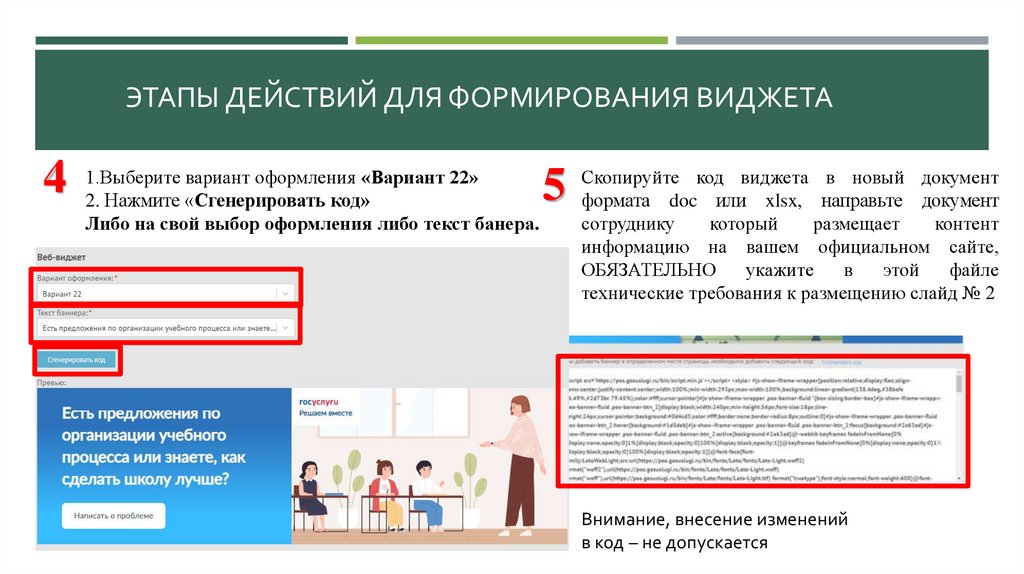
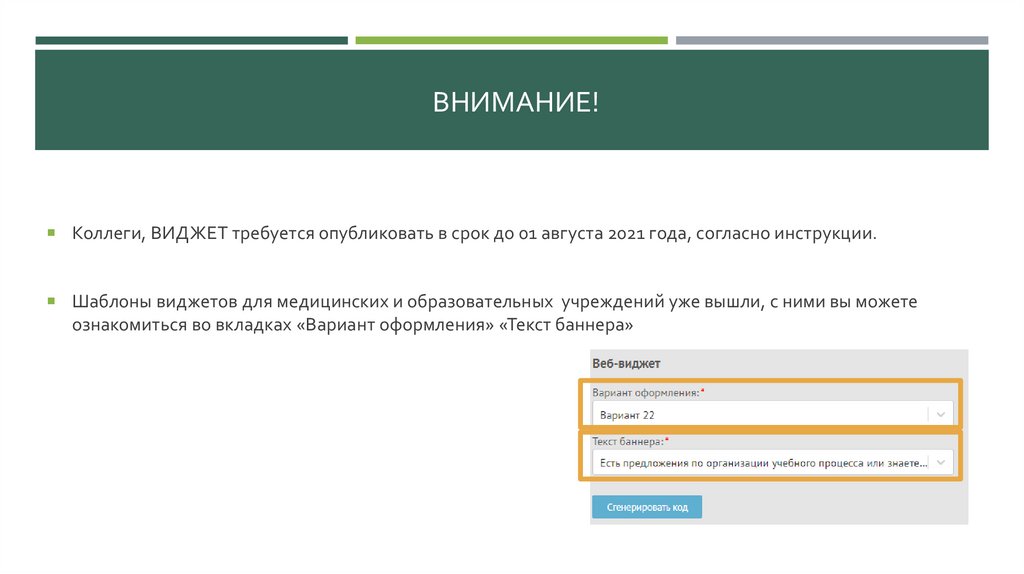

 Интернет
Интернет